Terjemahan disediakan oleh mesin penerjemah. Jika konten terjemahan yang diberikan bertentangan dengan versi bahasa Inggris aslinya, utamakan versi bahasa Inggris.
Pengaturan dan konfigurasi host pekerja
Host pekerja mengacu pada mesin host yang menjalankan pekerja Deadline Cloud. Bagian ini menjelaskan cara mengatur host pekerja dan mengonfigurasinya untuk kebutuhan spesifik Anda. Setiap host pekerja menjalankan program yang disebut agen pekerja. Agen pekerja bertanggung jawab untuk:
-
Mengelola siklus hidup pekerja.
-
Sinkronisasi pekerjaan yang ditugaskan, kemajuan dan hasilnya.
-
Memantau pekerjaan yang sedang berjalan.
-
Meneruskan log ke tujuan yang dikonfigurasi.
Kami menyarankan Anda menggunakan agen pekerja Deadline Cloud yang disediakan. Agen pekerja adalah open source dan kami mendorong permintaan fitur, tetapi Anda juga dapat mengembangkan dan menyesuaikan agar sesuai dengan kebutuhan Anda.
Untuk menyelesaikan tugas di bagian berikut, Anda memerlukan yang berikut:
Membuat dan mengkonfigurasi lingkungan virtual Python
Anda dapat membuat lingkungan virtual Python di Linux jika Anda telah menginstal Python 3.9 atau lebih besar dan menempatkannya di file Anda. PATH
catatan
Pada Windows, file agen harus diinstal ke direktori paket situs global Python. Lingkungan virtual Python saat ini tidak didukung.
Untuk membuat dan mengaktifkan lingkungan virtual Python
-
Buka AWS CLI.
-
Buat dan aktifkan lingkungan virtual Python.
python3 -m venv /opt/deadline/workersource /opt/deadline/worker/bin/activatepip install --upgrade pip
Instal Deadline Agen pekerja Cloud
Setelah Anda mengatur Python Anda dan menciptakan lingkungan virtual di Linux, instal paket Python agen pekerja Deadline Cloud.
Untuk menginstal paket Python agen pekerja
-
Buka terminal.
-
Pada Linux, buka terminal sebagai
rootpengguna (atau gunakansudo/su) -
Pada Windows, buka prompt perintah administrator atau PowerShell terminal.
-
-
Unduh dan instal paket agen pekerja Deadline Cloud dari PyPI:
python -m pip install deadline-cloud-worker-agent
Konfigurasikan agen pekerja Cloud Deadline
Anda dapat mengonfigurasi pengaturan agen pekerja Deadline Cloud dengan tiga cara. Kami menyarankan Anda menggunakan sistem operasi yang diaturinstall-deadline-worker.
Argumen baris perintah - Anda dapat menentukan argumen saat menjalankan agen pekerja Deadline Cloud dari baris perintah. Beberapa pengaturan konfigurasi tidak tersedia melalui argumen baris perintah. Untuk melihat semua argumen baris perintah yang tersedia, masukkan deadline-worker-agent --help untuk melihat semua argumen baris perintah yang tersedia.
Variabel lingkungan — Anda dapat mengonfigurasi agen pekerja Deadline Cloud dengan menyetel variabel lingkungan yang dimulai denganDEADLINE_WORKER_. Misalnya, Anda dapat menggunakan export
DEADLINE_WORKER_VERBOSE=true untuk mengatur output agen pekerja ke verbose. Untuk contoh dan informasi lebih lanjut, lihat /etc/amazon/deadline/worker.toml.example di Linux atau C:\ProgramData\Amazon\Deadline\Config\worker.toml.example pada Windows.
File konfigurasi - Ketika Anda menginstal agen pekerja, itu membuat file konfigurasi yang terletak di /etc/amazon/deadline/worker.toml on Linux atau C:\ProgramData\Amazon\Deadline\Config\worker.toml pada Windows. Agen pekerja memuat file konfigurasi ini saat dimulai. Anda dapat menggunakan contoh file konfigurasi (/etc/amazon/deadline/worker.toml.exampleon Linux atau C:\ProgramData\Amazon\Deadline\Config\worker.toml.example pada Windows) untuk menyesuaikan file konfigurasi agen pekerja default untuk kebutuhan spesifik Anda.
Terakhir, kami sarankan Anda mengaktifkan auto shutdown untuk agen pekerja setelah perangkat lunak Anda digunakan dan berfungsi seperti yang diharapkan. Hal ini memungkinkan armada pekerja untuk meningkatkan skala ketika diperlukan dan untuk menutup ketika pekerjaan rendering selesai. Penskalaan otomatis membantu memastikan Anda hanya menggunakan sumber daya sesuai kebutuhan. Untuk mengaktifkan instance yang dimulai oleh grup penskalaan otomatis untuk dimatikan, Anda harus menambahkan shutdown_on_stop=true ke file worker.toml konfigurasi.
Untuk mengaktifkan auto shutdown
Sebagai root pengguna:
-
Instal agen pekerja dengan parameter
--allow-shutdown.
Buat pengguna dan grup pekerjaan
Bagian ini menjelaskan hubungan pengguna dan grup yang diperlukan antara pengguna agen dan yang jobRunAsUser ditentukan pada antrian Anda.
Agen pekerja Deadline Cloud harus dijalankan sebagai pengguna khusus agen khusus di host. Anda harus mengonfigurasi jobRunAsUser properti antrian Deadline Cloud sehingga pekerja akan menjalankan pekerjaan antrian sebagai pengguna dan grup sistem operasi tertentu. Ini berarti Anda dapat mengontrol izin sistem file bersama yang dimiliki pekerjaan Anda. Ini juga menyediakan sebagai batas keamanan penting antara pekerjaan Anda dan pengguna agen pekerja.
Linux pengguna pekerjaan dan grup
Untuk mengatur agen-pengguna Anda danjobRunAsUser, pastikan Anda memenuhi persyaratan berikut:
-
Ada kelompok untuk masing-masing
jobRunAsUser, dan itu adalah kelompok utama untuk yang sesuaijobRunAsUser. -
Agen-pengguna termasuk dalam kelompok utama
jobRunAsUseruntuk antrian di mana pekerja memperoleh pekerjaan. Untuk praktik terbaik keamanan, kami merekomendasikan ini sebagai grup sekunder dari agen-pengguna. Grup bersama ini memungkinkan agen pekerja untuk membuat file tersedia untuk pekerjaan saat sedang berjalan. -
A
jobRunAsUserbukan milik grup utama agen-pengguna. Untuk praktik terbaik keamanan:-
File sensitif yang ditulis oleh agen pekerja dimiliki oleh kelompok utama agen.
-
Jika
jobRunAsUsermilik grup ini, dan file yang ditulis agen pekerja mungkin dapat diakses oleh pekerjaan yang dikirimkan ke antrian yang berjalan pada pekerja.
-
-
Default AWS Wilayah harus sesuai dengan Wilayah pertanian milik pekerja. Untuk informasi selengkapnya, lihat Pengaturan konfigurasi dan file kredensi.
Ini harus diterapkan pada:
-
Agen-pengguna
-
Semua
jobRunAsUserakun antrian pada pekerja
-
-
Agen-pengguna dapat menjalankan
sudoperintah sebagai file.jobRunAsUser
Diagram berikut menggambarkan hubungan antara pengguna agen dan jobRunAsUser pengguna dan grup untuk antrian yang terkait dengan armada.
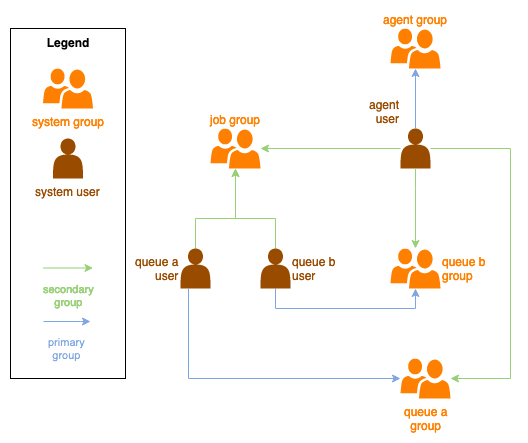
Windows pengguna
Untuk menggunakan Windows pengguna sebagaijobRunAsUser, itu harus memenuhi persyaratan berikut:
-
Semua
jobRunAsUserpengguna antrian harus ada. -
Kata sandi mereka harus sesuai dengan nilai rahasia yang ditentukan dalam
JobRunAsUserbidang antrian mereka. Untuk instruksi, lihat langkah 7 diMembuat antrean. -
Agen-pengguna harus dapat masuk sebagai pengguna tersebut.